大家好,我是逆水。今天我来为大家讲解一下如何利用3dmax制作个性时尚简约餐厅灯。
单击创建,选择图形,对象为样条线,选择矩形在前视图中进行创建。
单击修改,长度设置为220mm,宽度设置为400mm。
开启2.5的捕捉,选择圆在这样的位置进行创建。
单击修改,并单击编辑样条线,进入到分段级别,将圆与矩形相交的边保留,其他的边进行删除。
我们选择右边圆与矩形相交的顶点,将它的位置移动到矩形右上方的顶点处。
我们执行Delete键将矩形进行删除。
我们可以看出这些线段都不是特别平滑,我们单击圆,在弹出的对话框中单击是。
勾选插值中的自适应,线条就自动变得平滑了。
进入到样条线级别,找到轮廓,在它后面输入15mm。
单击顶点,我们想将这两个点进行对齐。执行S键,打开捕捉,当我们在对齐的时候,很容易选择到控制杆,我们执行空格键,就可以锁定这个点,然后进行对齐。
移动完成后,我们需要再次单击空格键进行解锁。我们将底部的点进行移动一下。
选择这样的一个点,单击圆角设置,我们对它圆角得多一点。
将右侧的点也进行圆角。
我们选择这样的两个顶点,将它进行熔合,然后再单击焊接,将它变成一个点顶点。
我们将它的位置进行适当的修改。
如果觉得效果可以的话,我们将它进行挤出。
我们大概需要调成这样的一个效果。
挤出的数量设置为4mm。
进入到层次面板,选择轴,单击仅影响轴,然后切换到顶视图,打开2.5的捕捉,将轴移动到这条线段中点的位置。设置完成以后,需要单击仅影响轴,将它进行关闭。
单击工具,选择阵列。
设置总计Z的旋转数值为360,并设置1D的数量为30,单击确定。
它现在是这样的一个效果。
单击创建,选择圆在顶视图这样的位置进行创建。
单击修改,半径设置为5mm。
单击挤出,挤出的数值设置为60mm。
单击对齐工具,对齐位置为X和Y轴,选择轴点对轴点的方式。
单击创建,选择几何体,对象切换为扩展基本体,选择切角圆柱体在场景中进行创建。
单击修改,半径设置为15mm,宽度设置为30mm,圆角设置为4.6mm,圆角分段设置为5,边数设置为12。
单击对齐工具,将它进行对齐。我们可以将它与圆进行对齐,对齐位置为X和Y轴,选择中心对中心的方式。
将它与上面的圆进行对齐,单击对齐工具,对齐位置为Y位置,当前对象的最大对齐目标对象的最大。
它就与这条边进行了平齐。
单击创建,对象切换为标准基本体,选择球体在场景中这样的位置进行创建。
单击修改,半径设置为50mm。
单击对齐命令,对齐位置为X和Y轴,选择中心对中心的方式。
单击创建,对象切换为样条线,选择圆在场景中进行创建。
单击修改,半径设置为30mm。
然后将它进行对齐。单击对齐工具,对齐位置为X和Y轴,选择轴点对轴点的方式。
单击挤出,挤出的数量设置为5mm。
单击创建,选择线在场景中进行创建,按住Shift键进行创建。这样我们就绘制出一条垂直的直线。
单击修改,勾选在渲染中启用和在视口中启用,并选择径向的方式,厚度设置为3mm。
然后单击对齐命令,对齐位置设置为X和Y轴,选择中心对中心的方式,单击确定。
选择所有物体,单击颜色,对它的颜色进行修改,修改成下图的颜色。
选择所有的物体,单击组,将它进行成组,并命名为创意餐厅灯。
那么今天呢,就给大家分享到这里,如果你觉得文章对你有帮助,希望将网站分享给你的朋友。感谢大家支持!
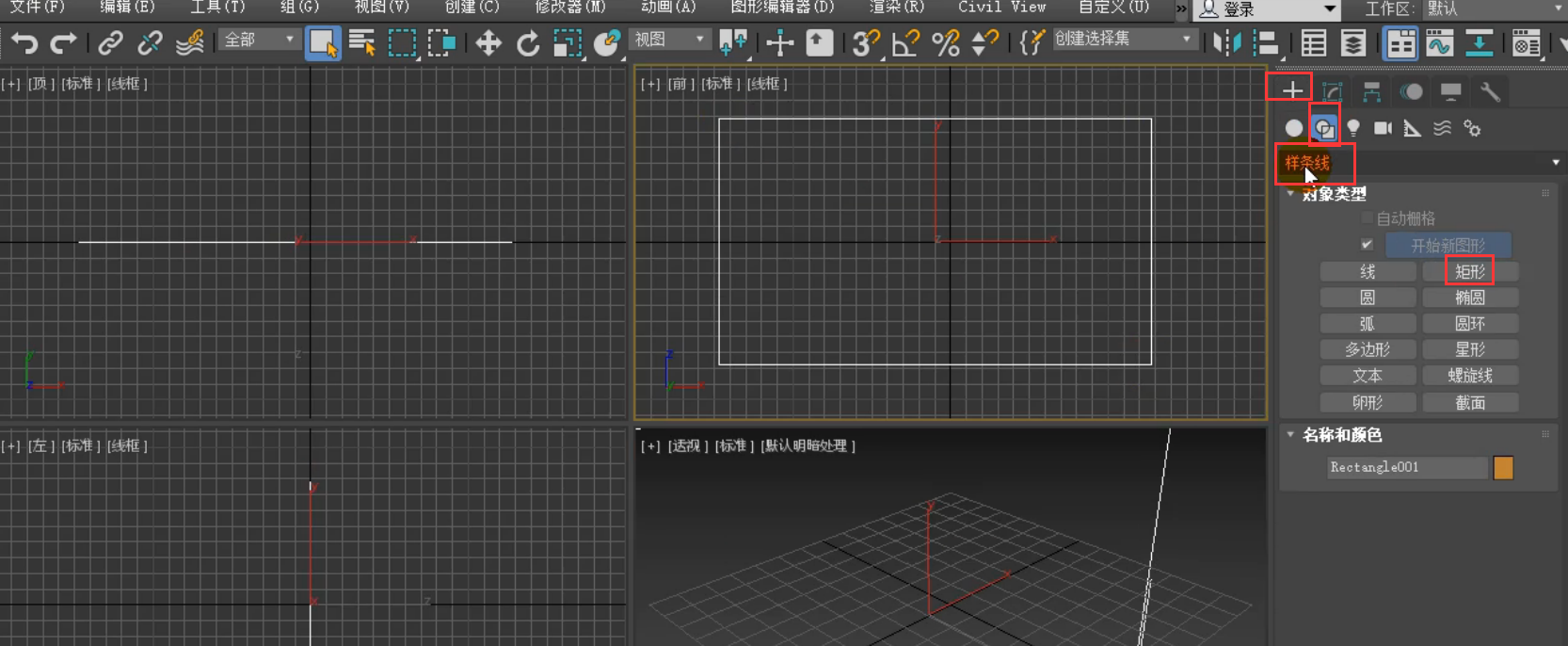

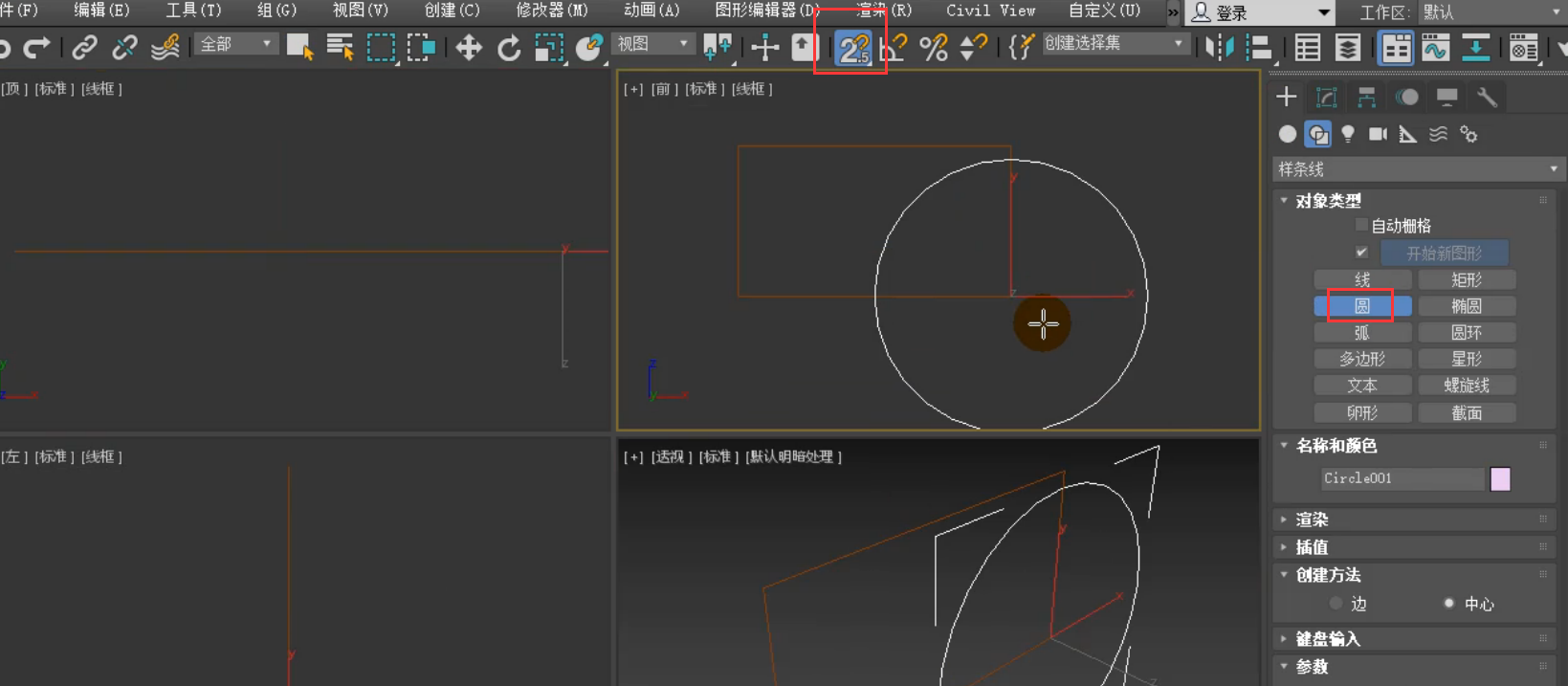
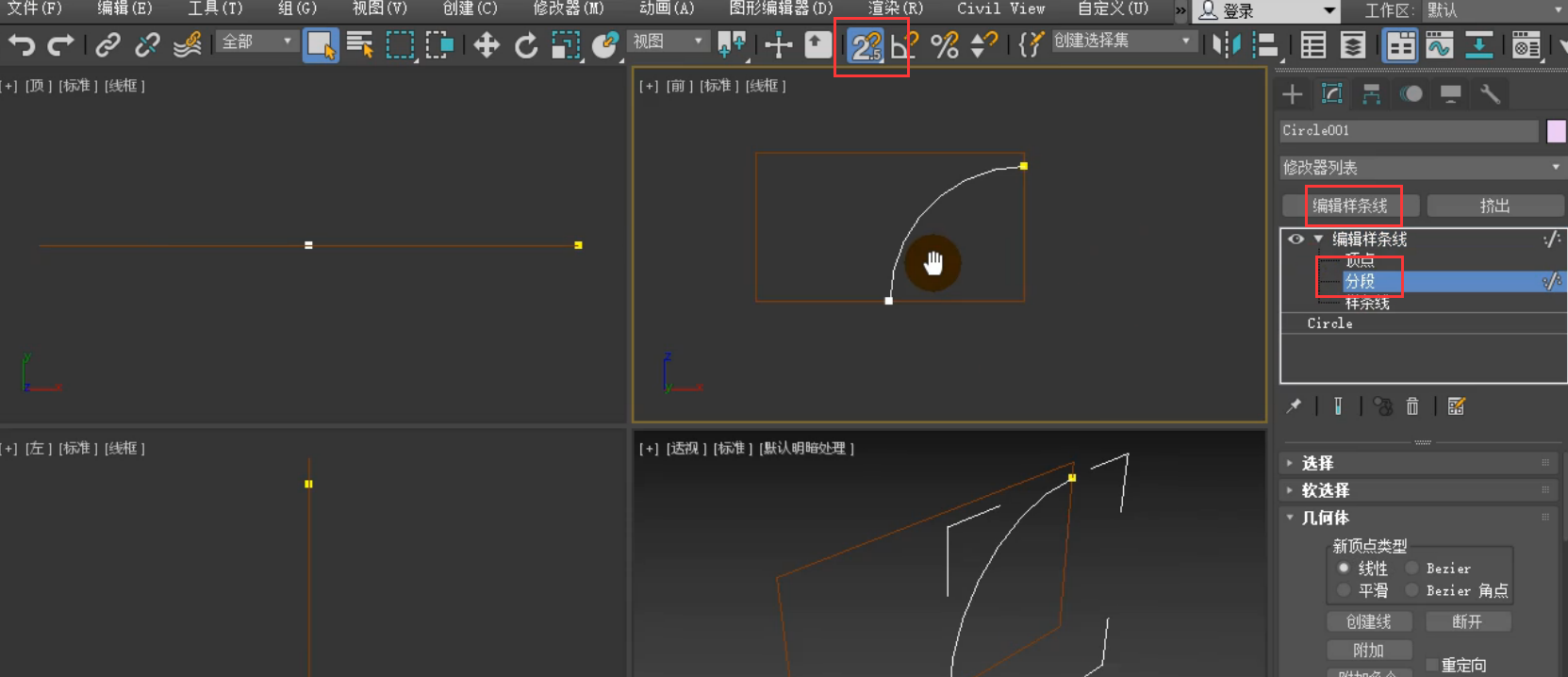

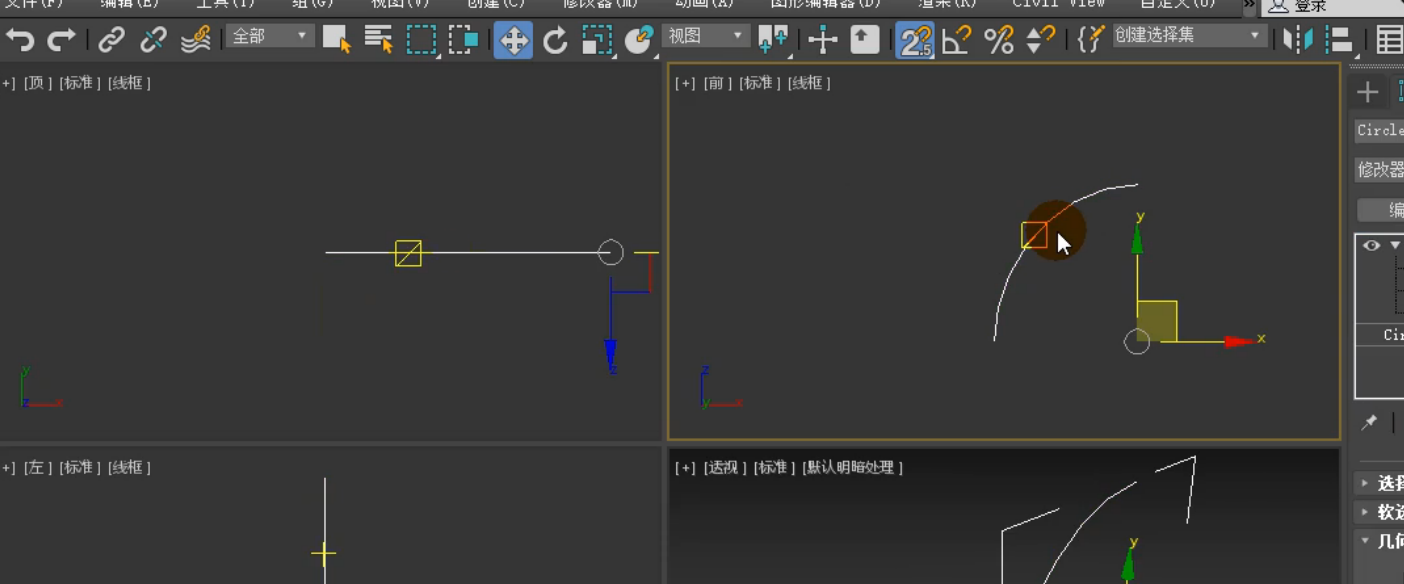
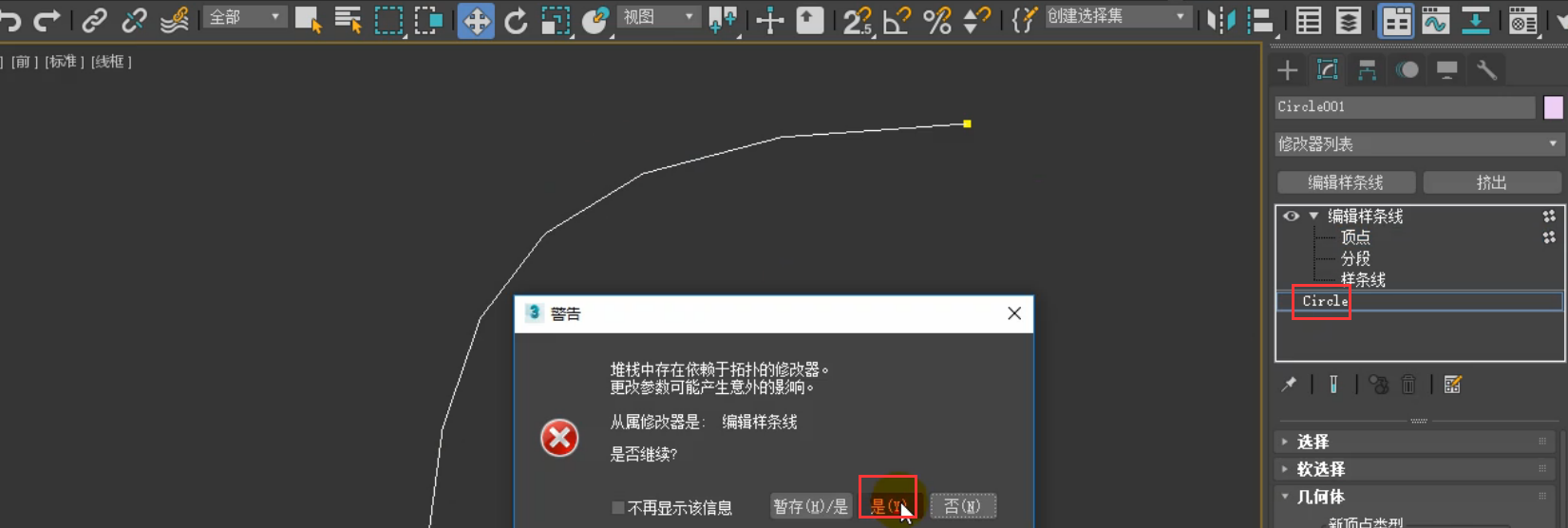
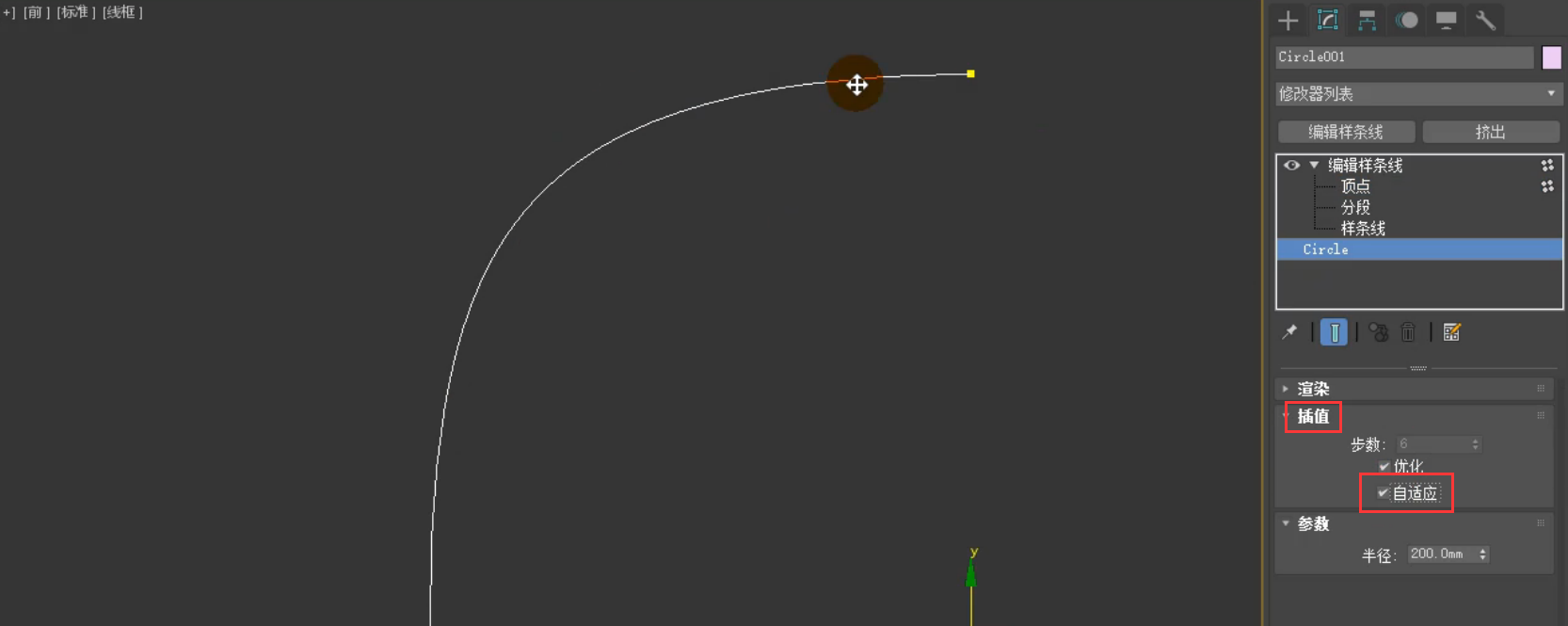
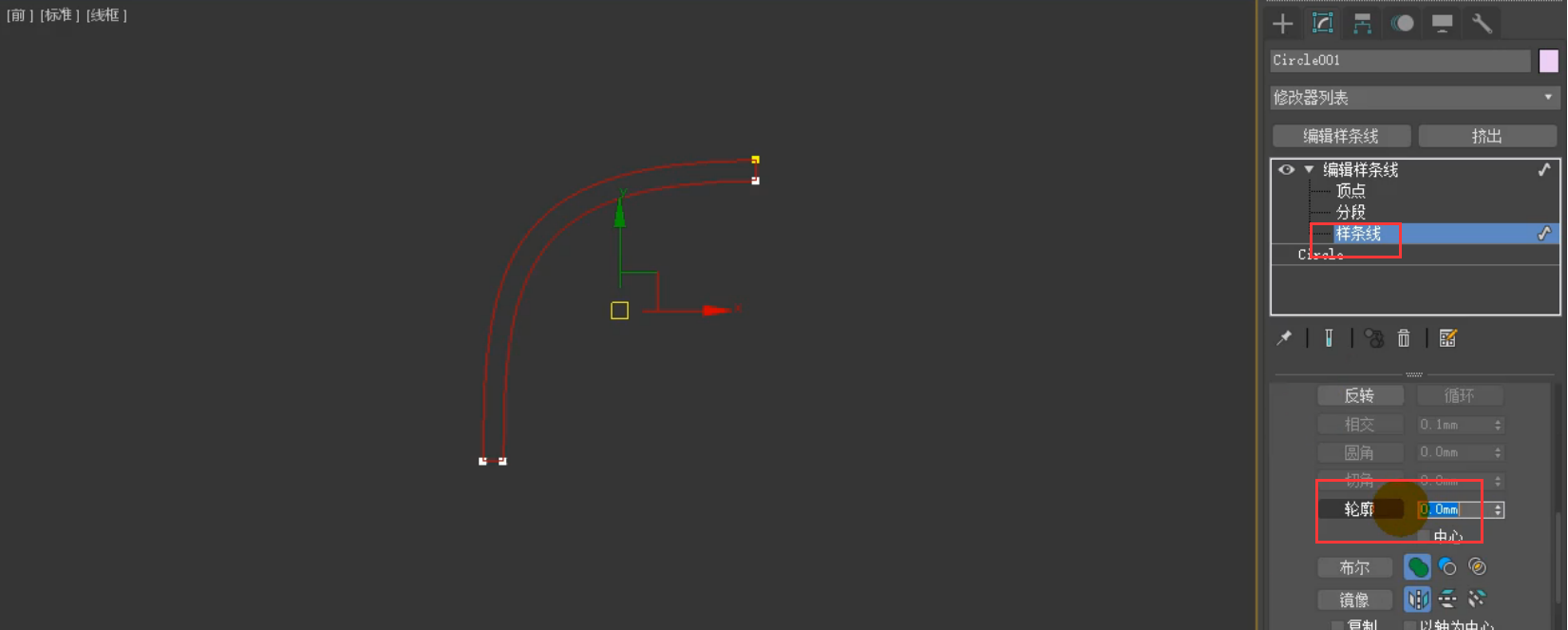
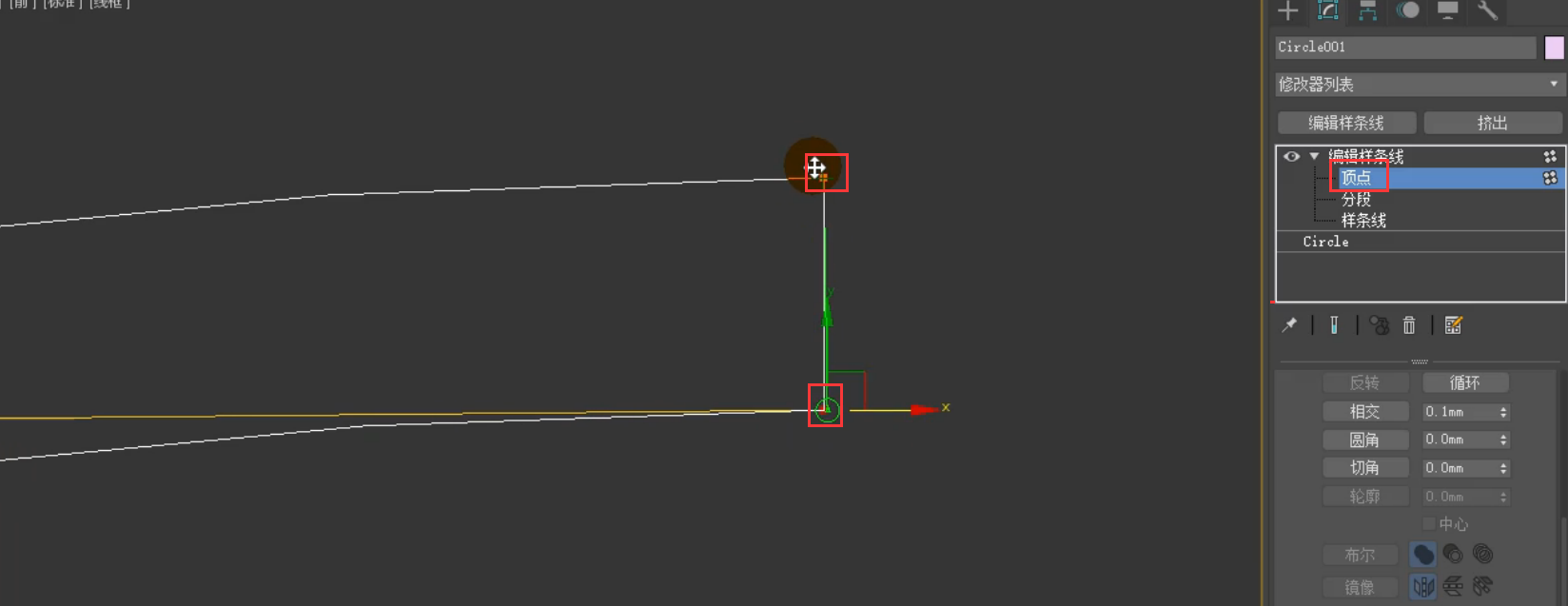
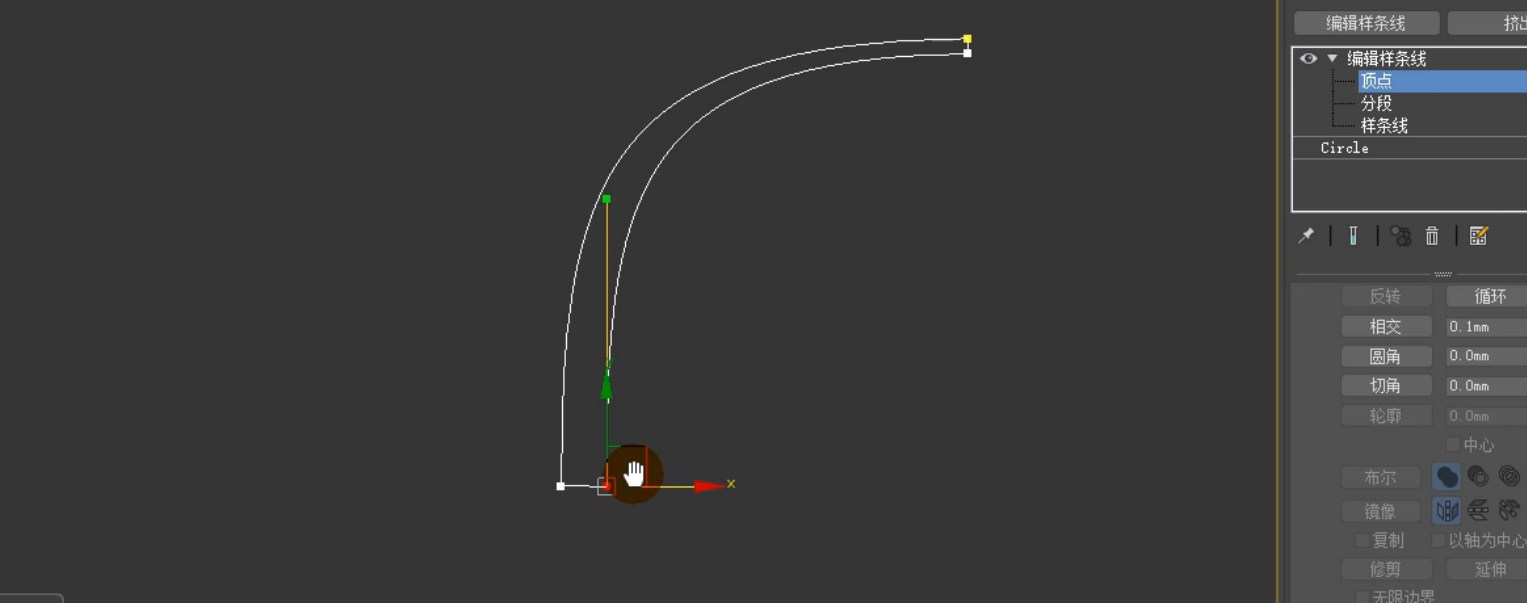
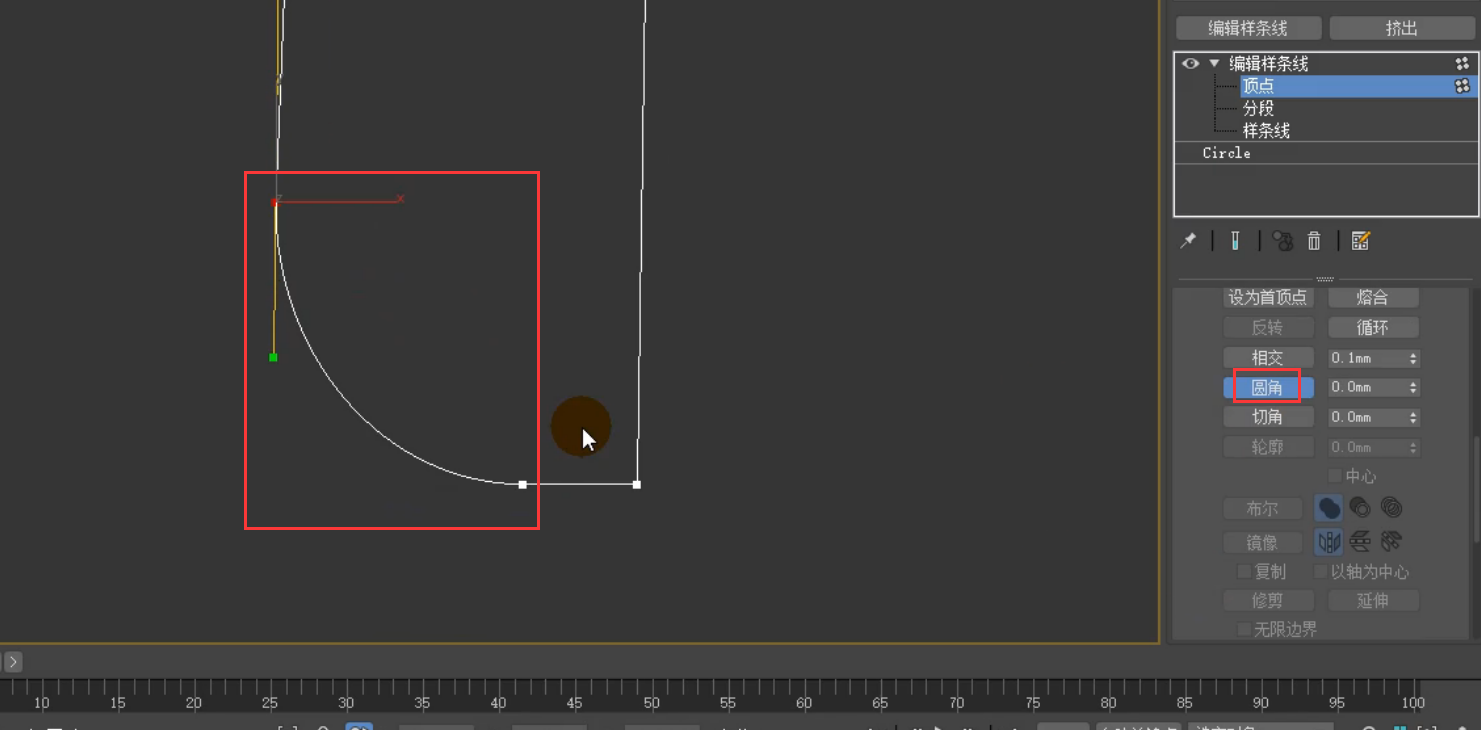
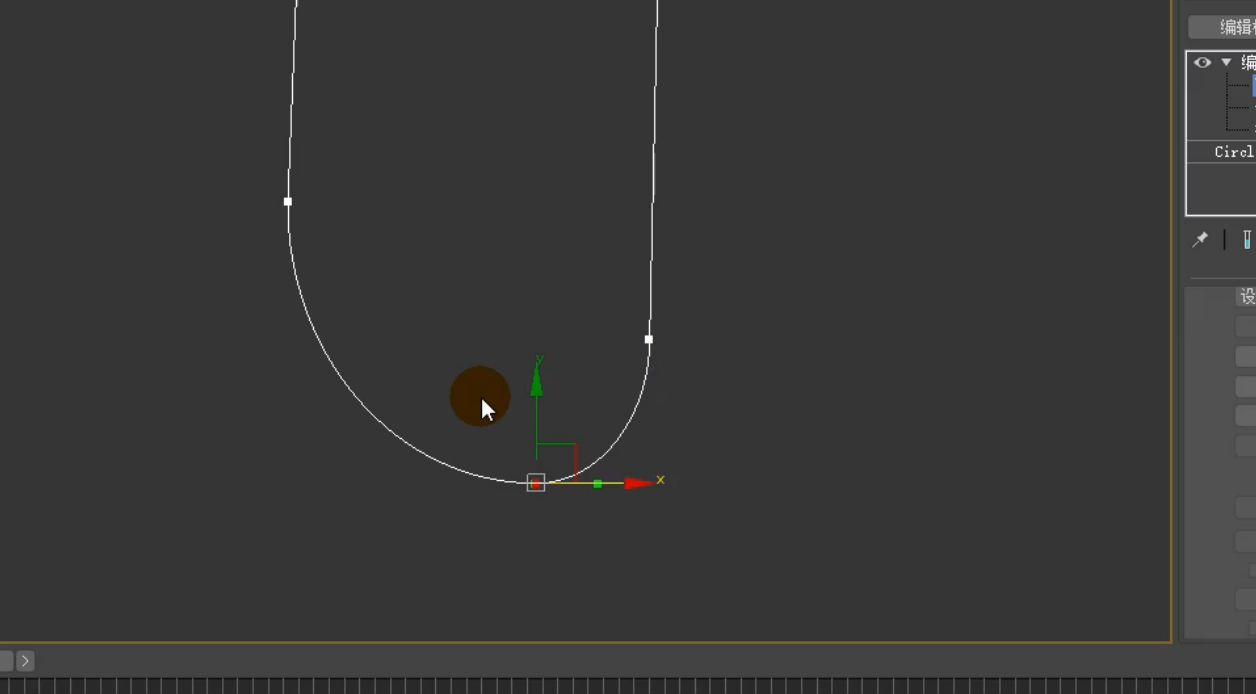
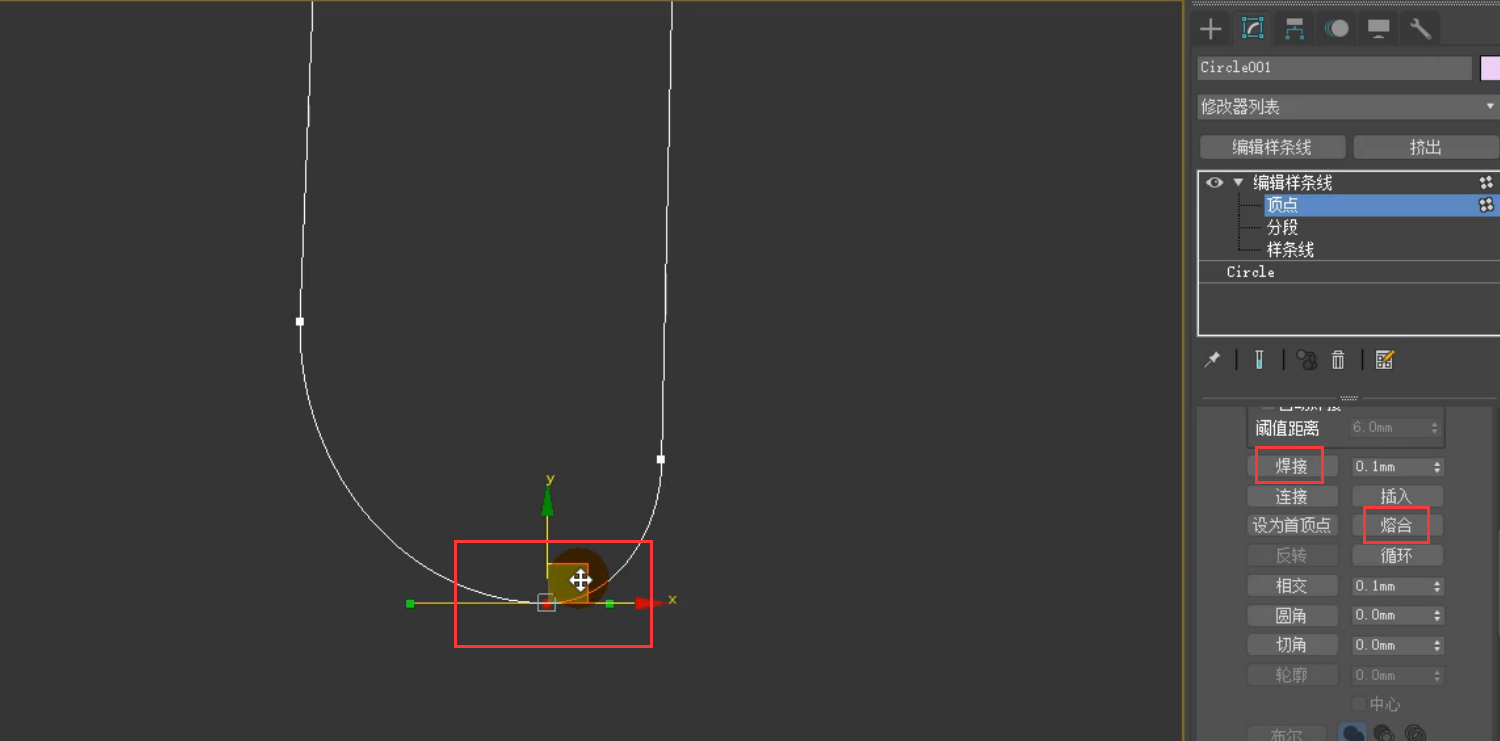

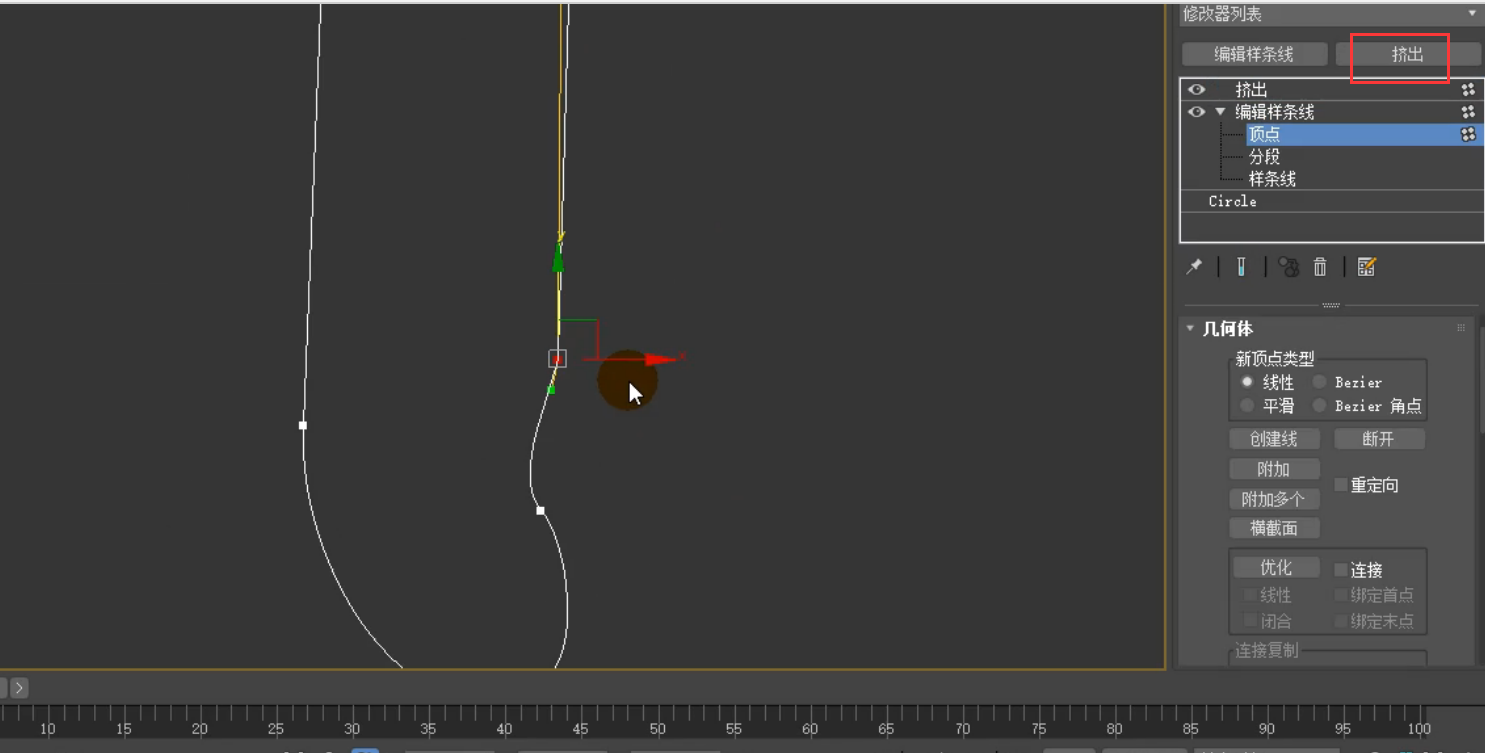


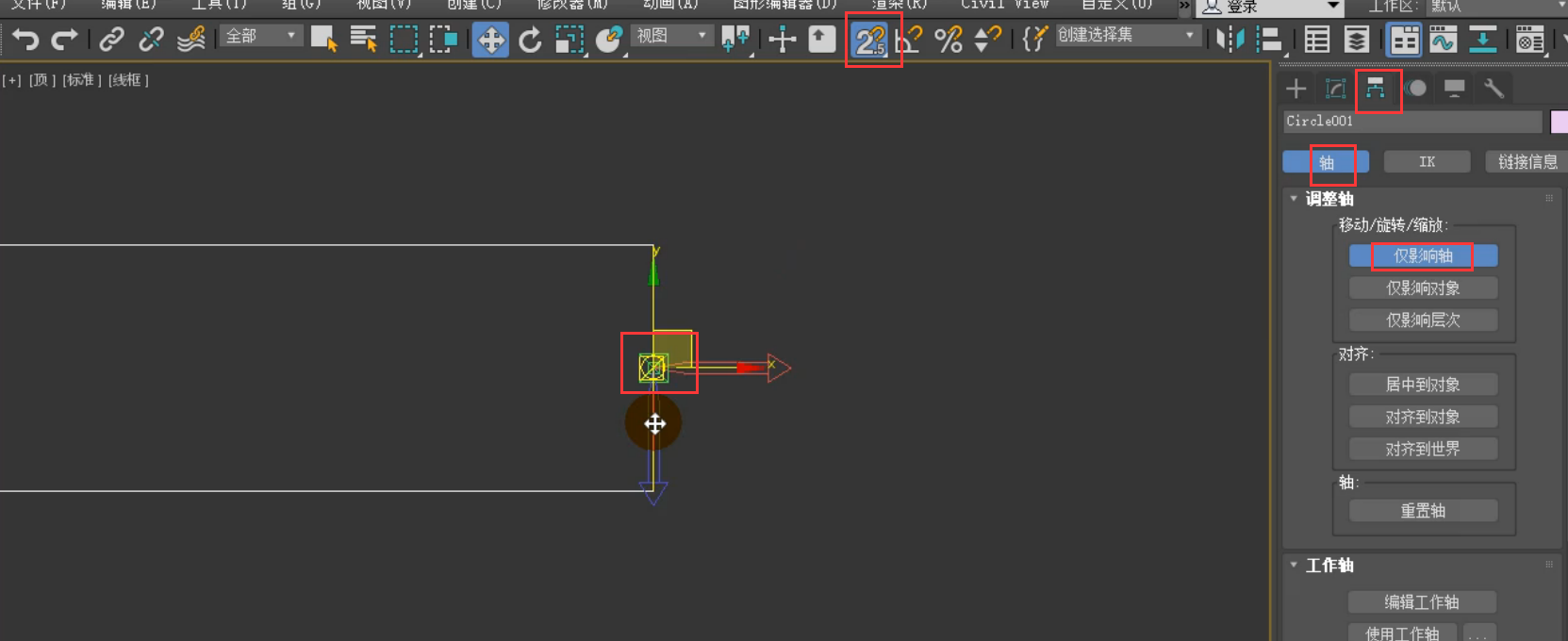
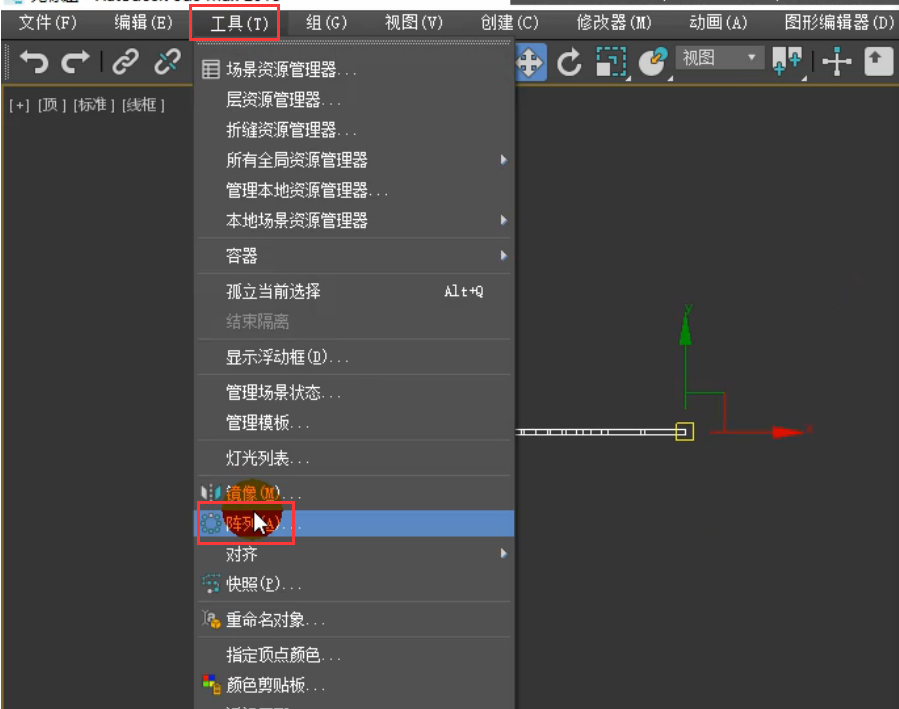
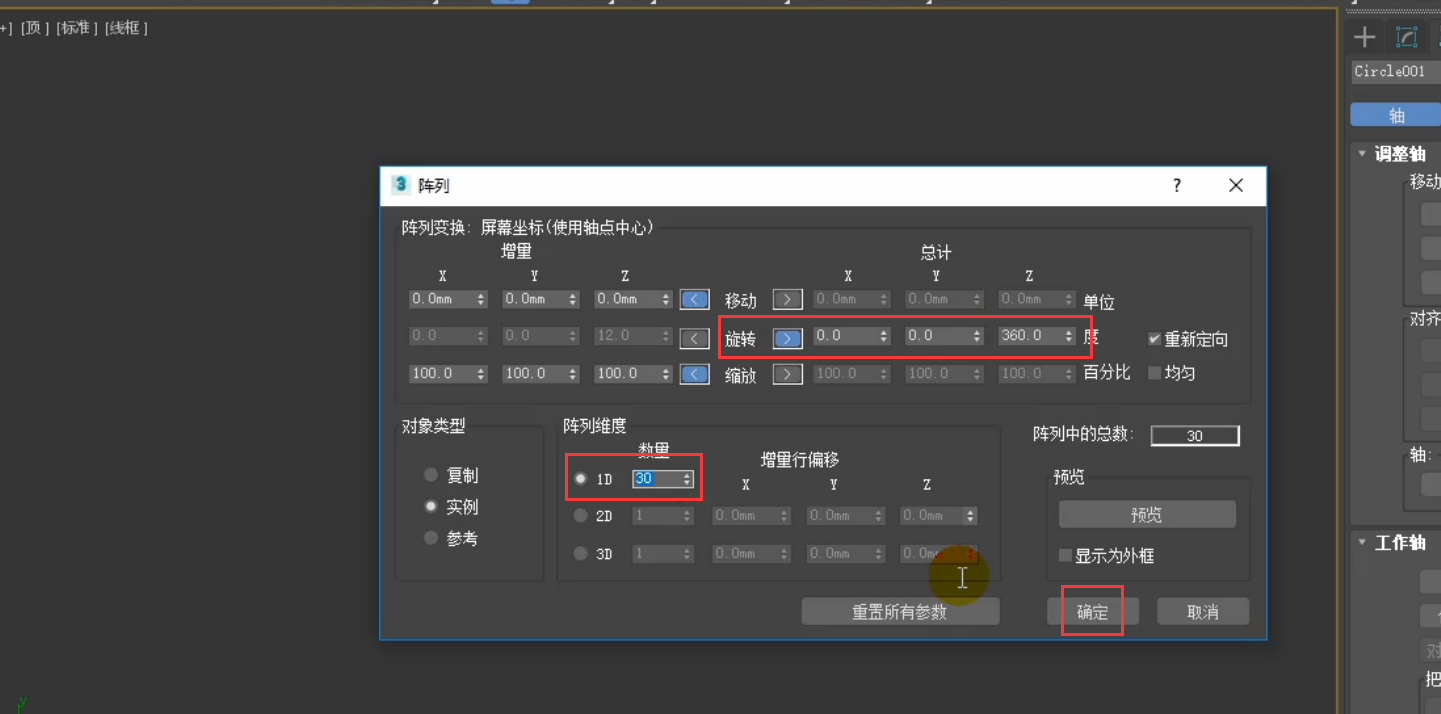

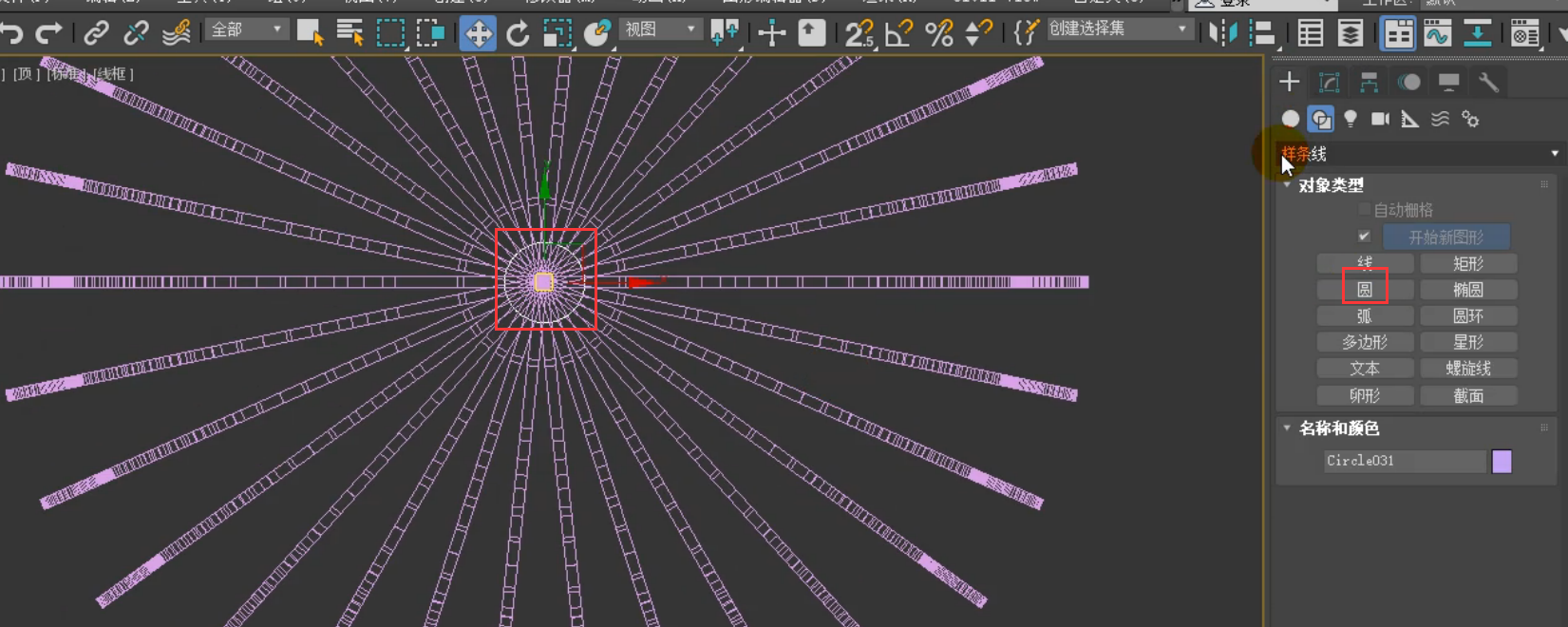


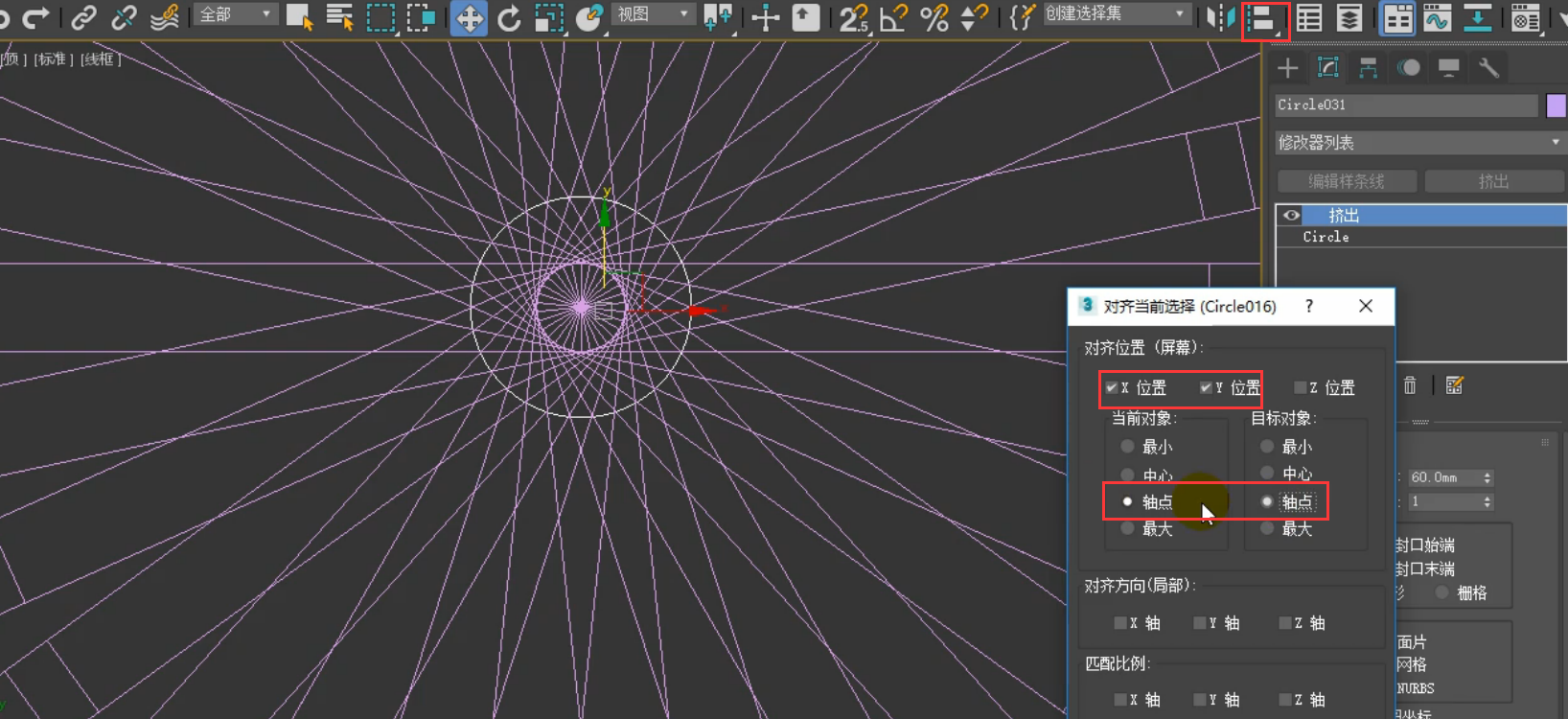
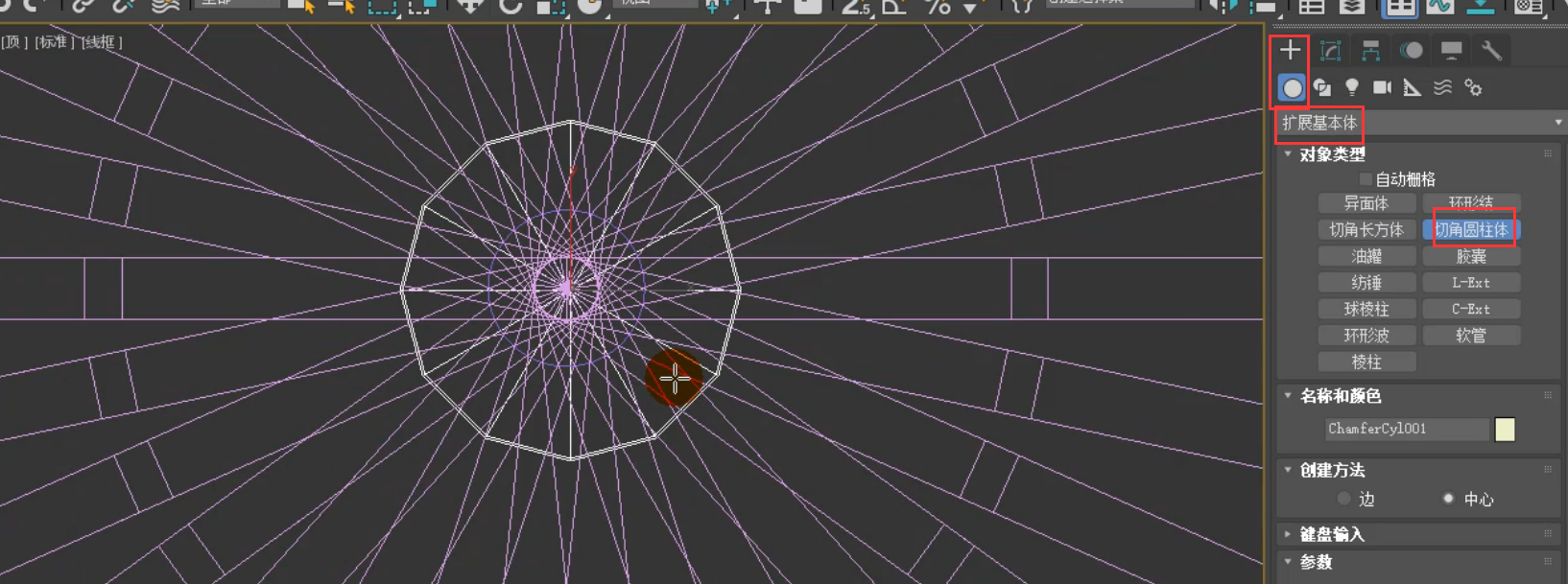
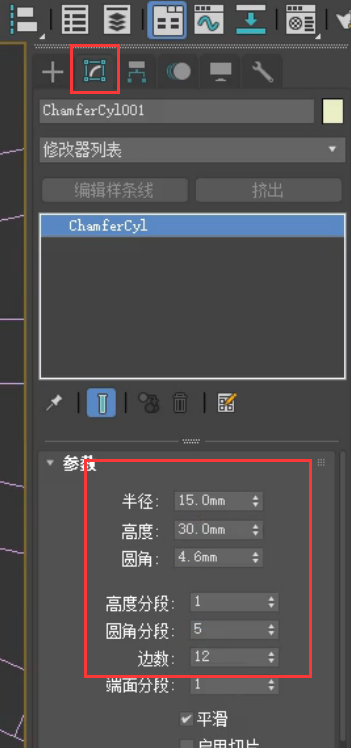
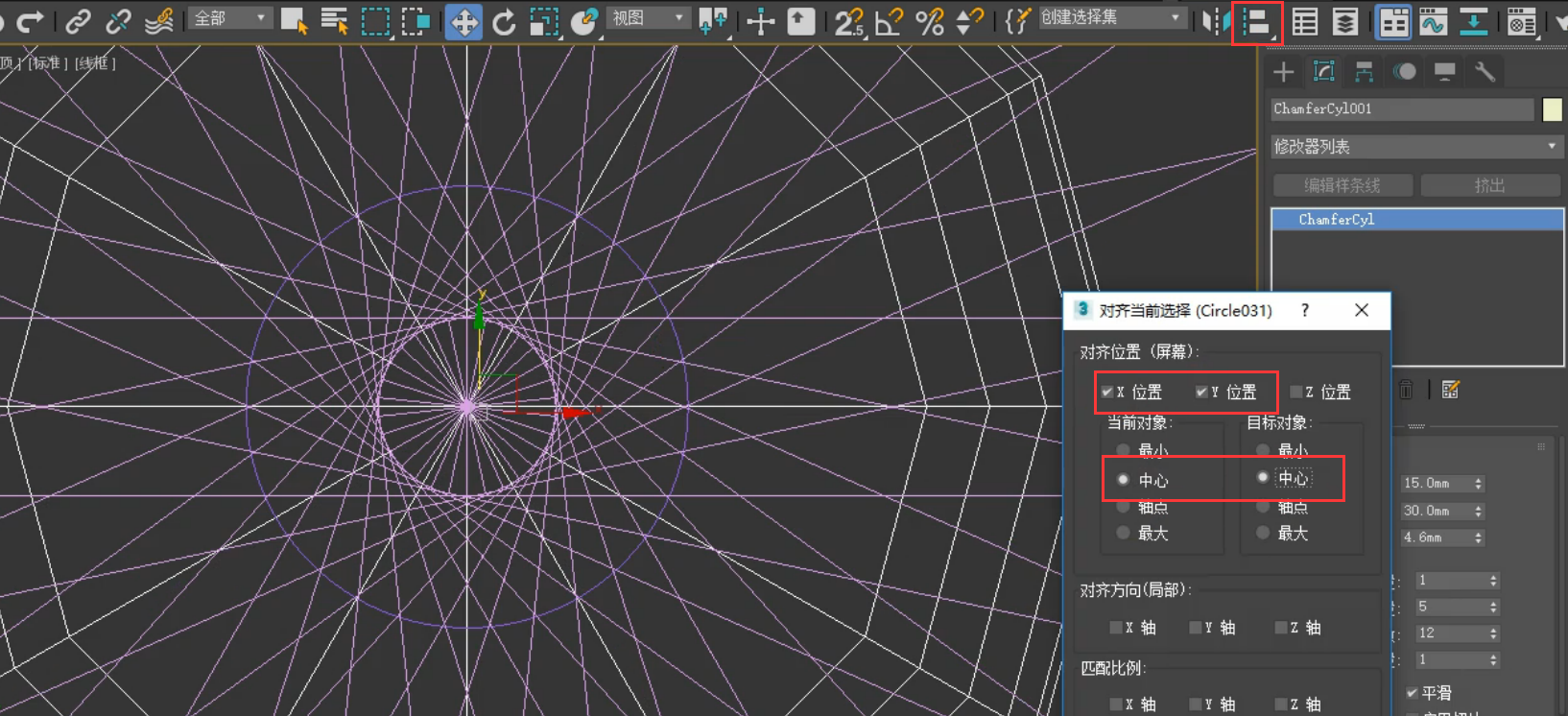


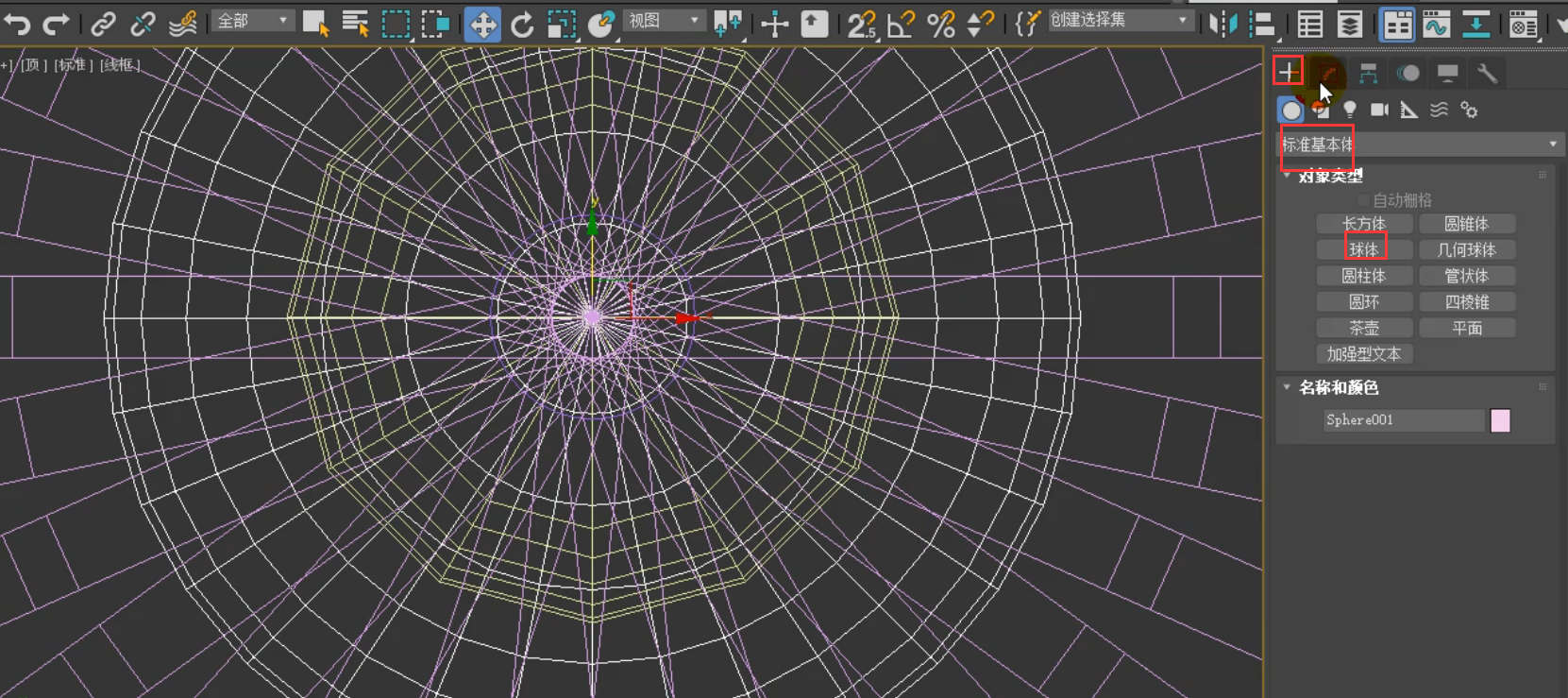
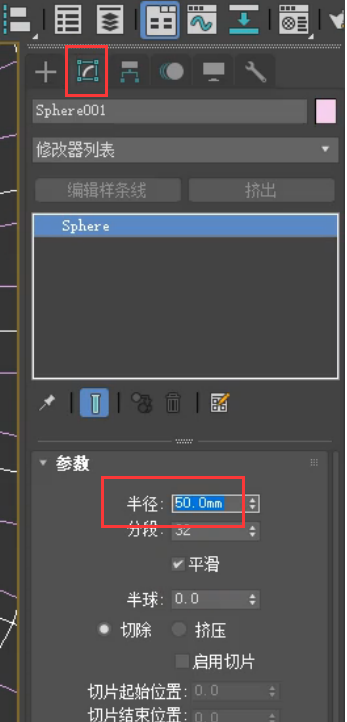
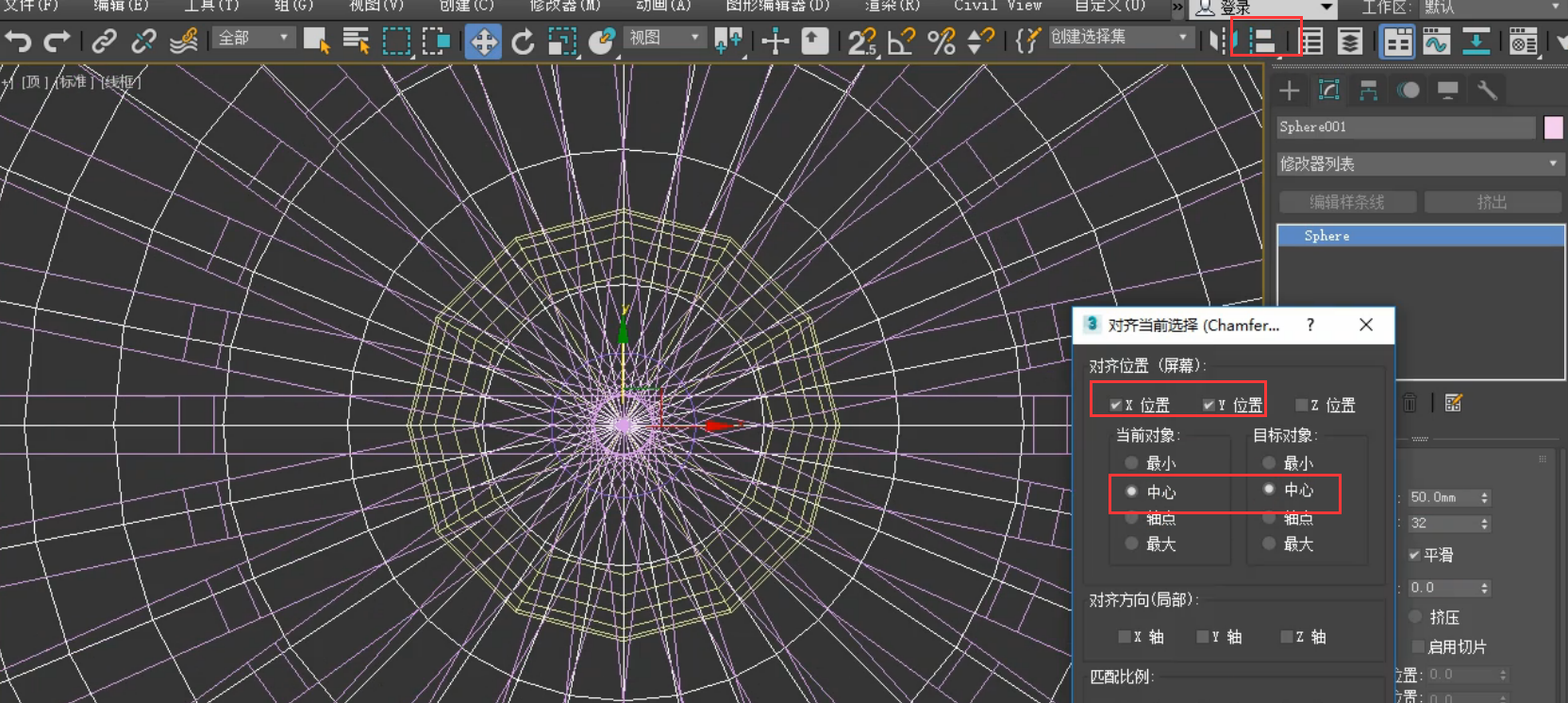
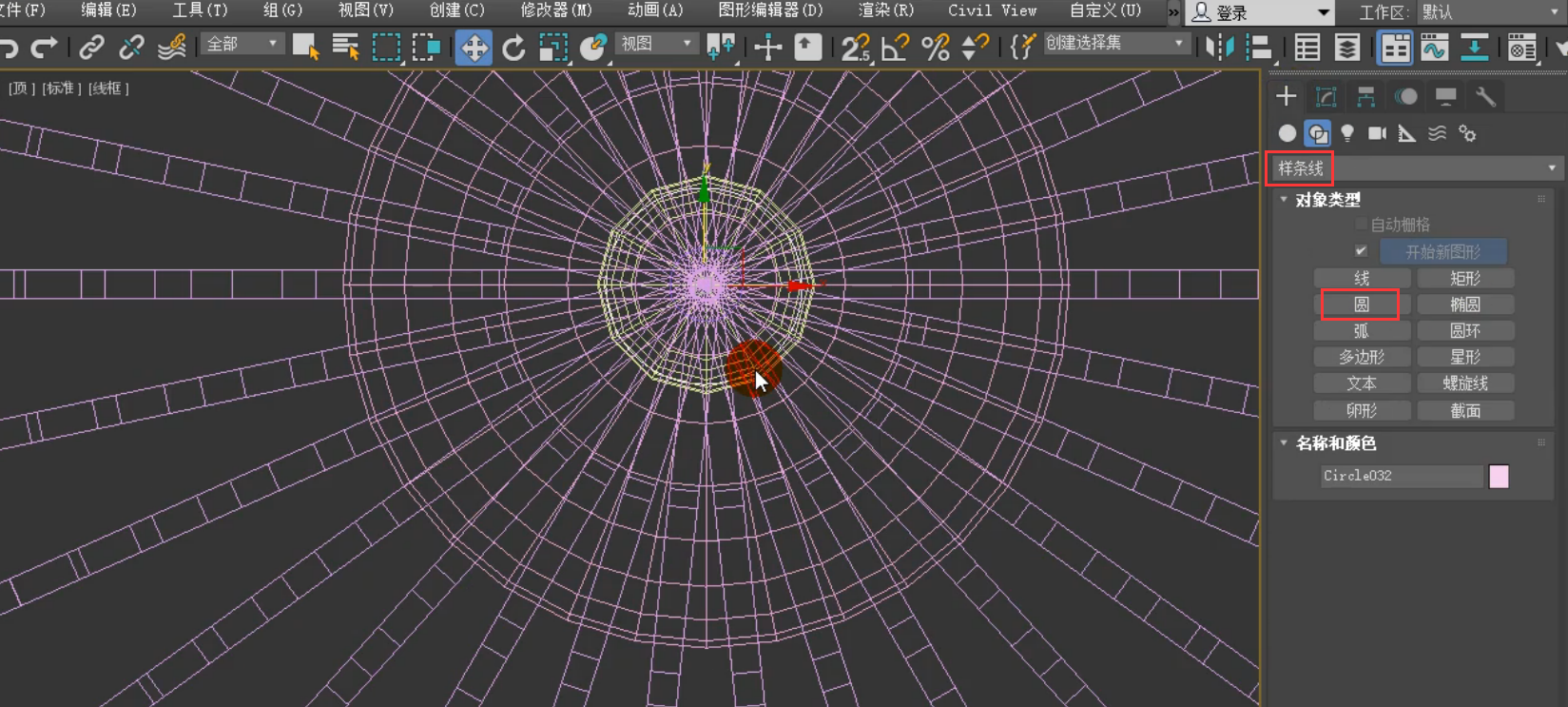
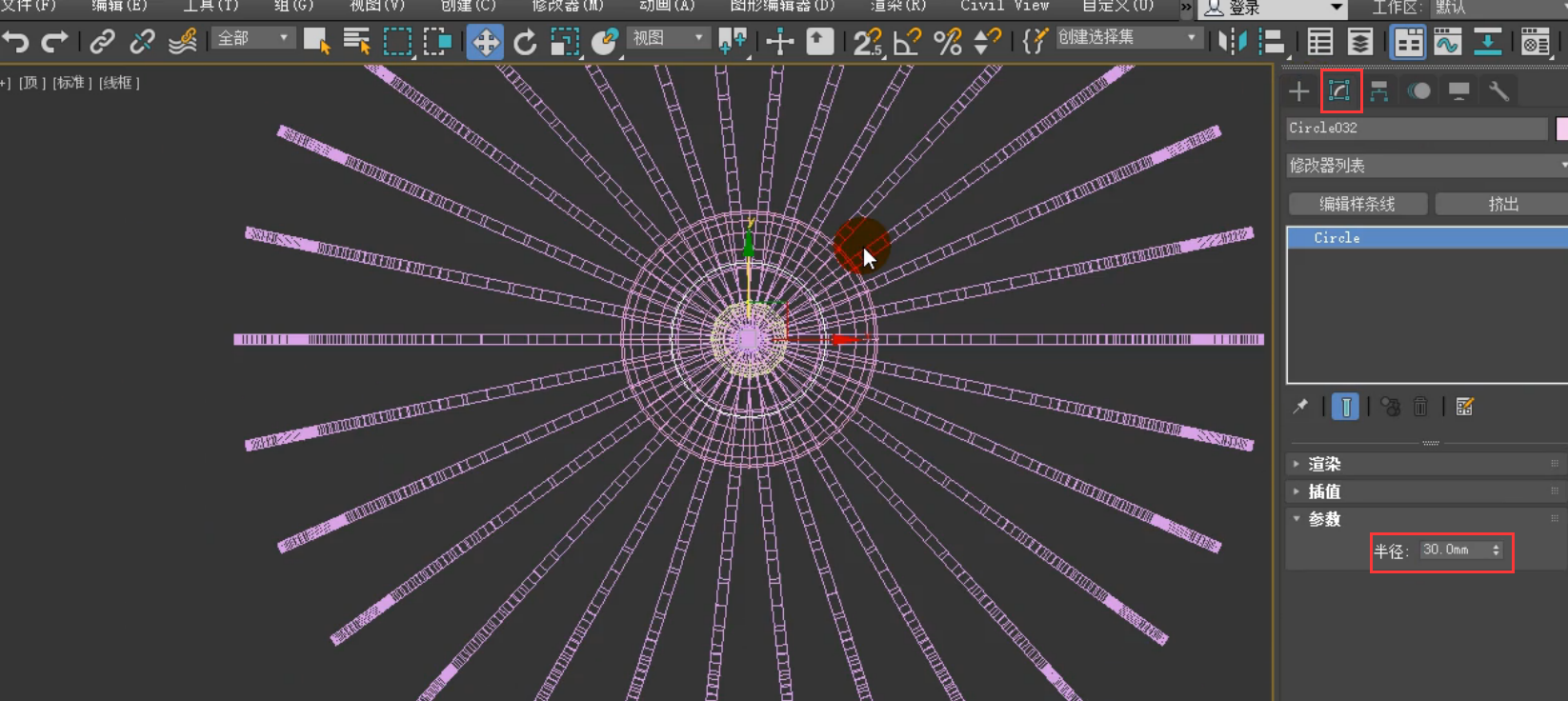
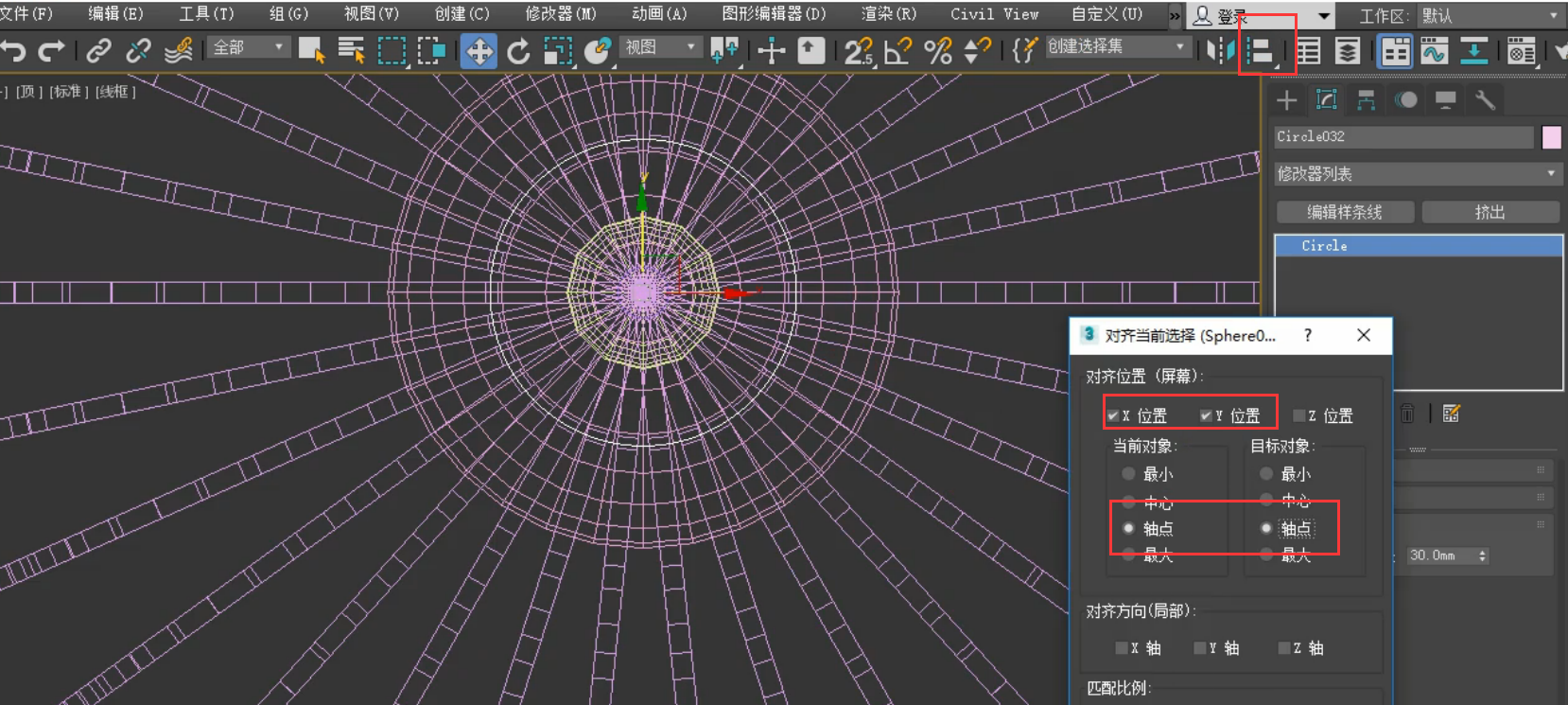
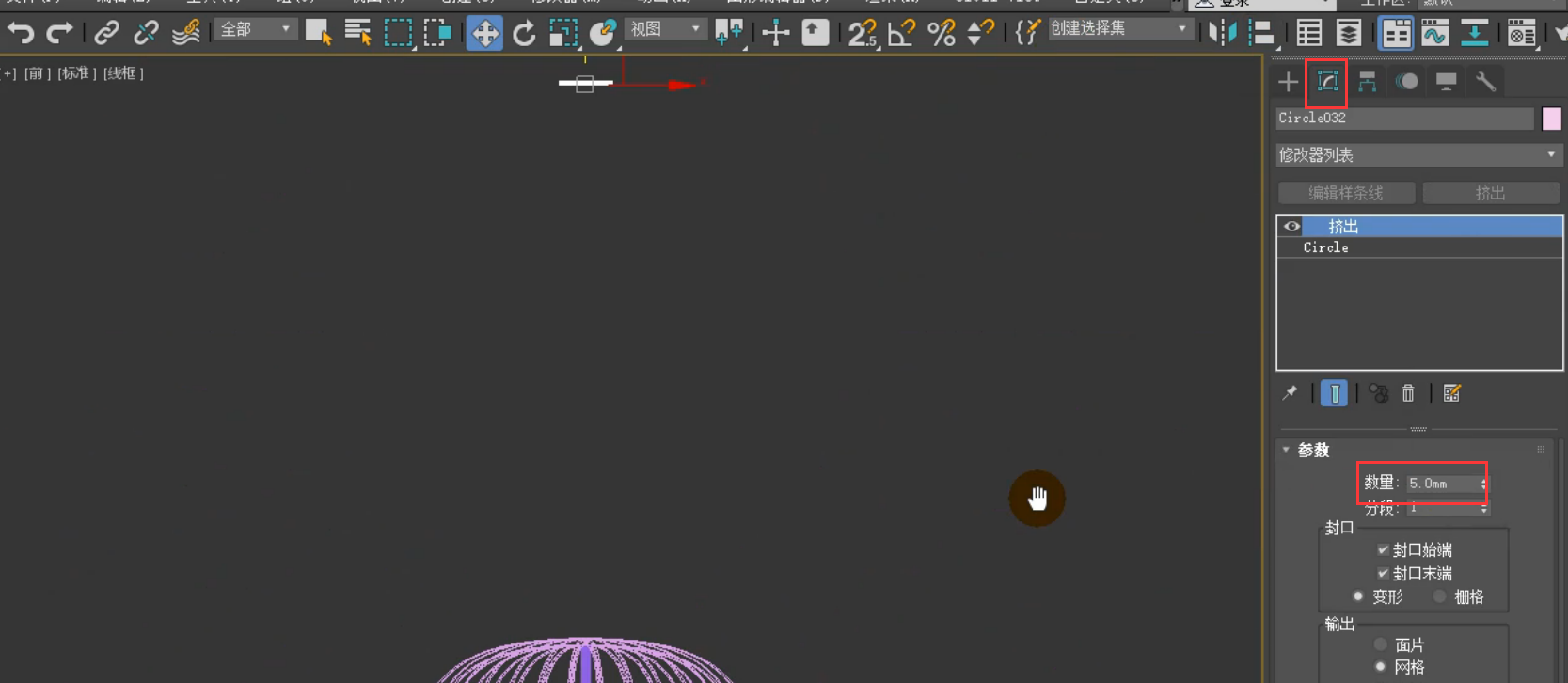
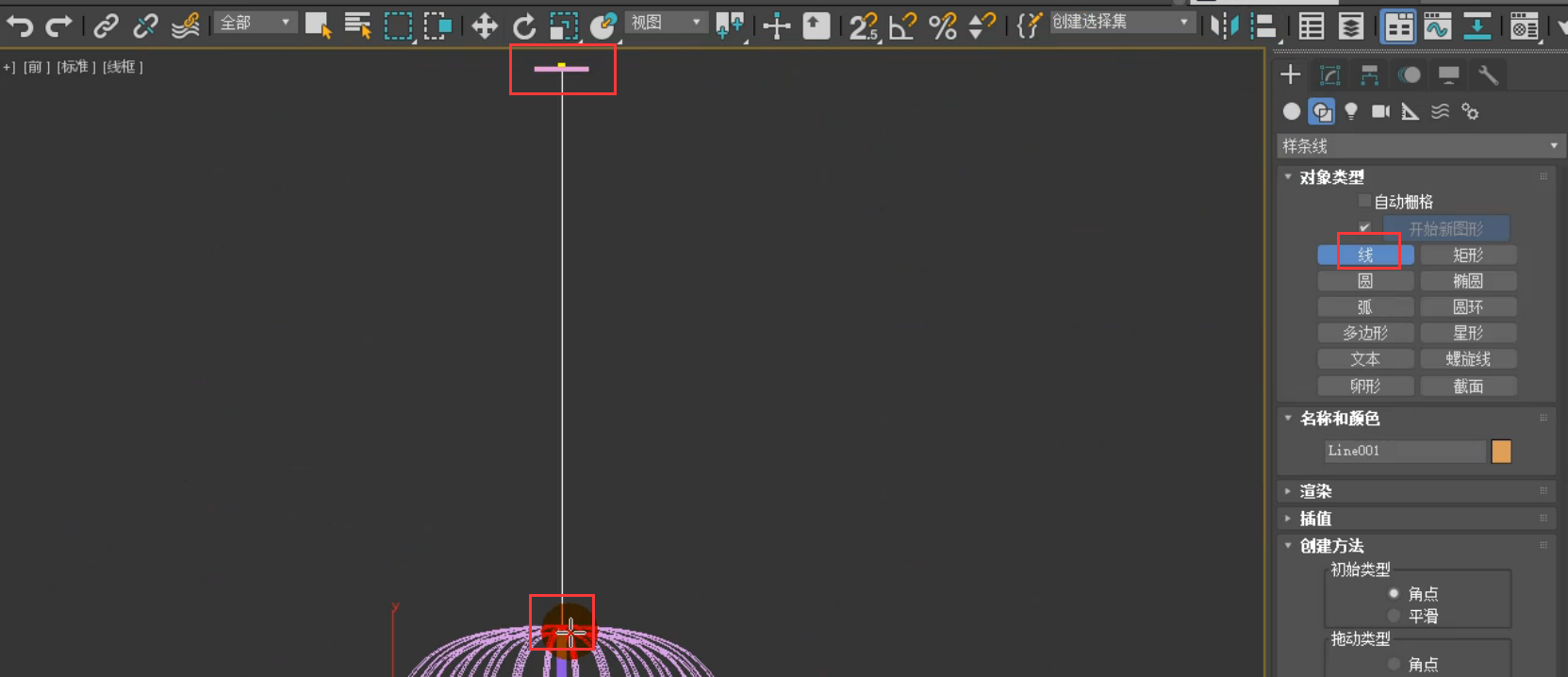
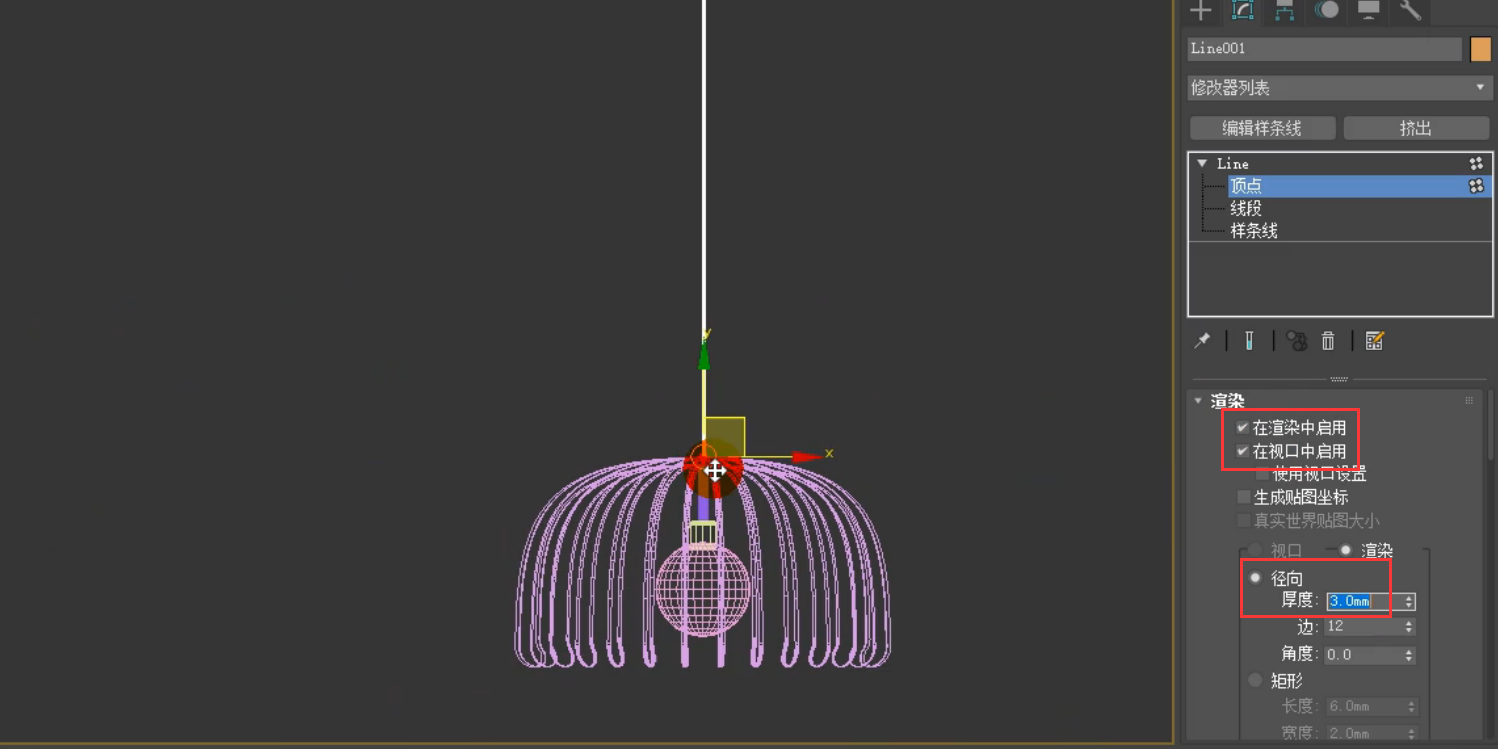
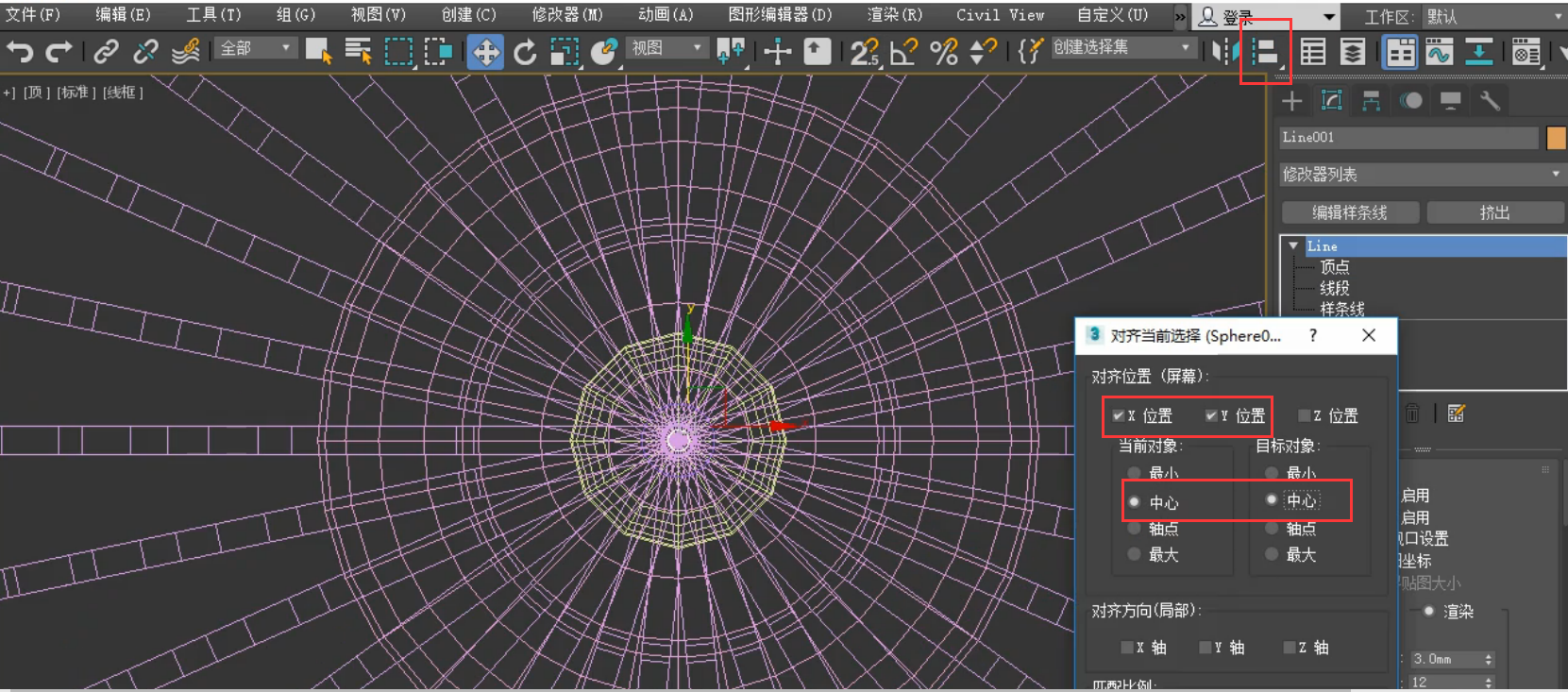
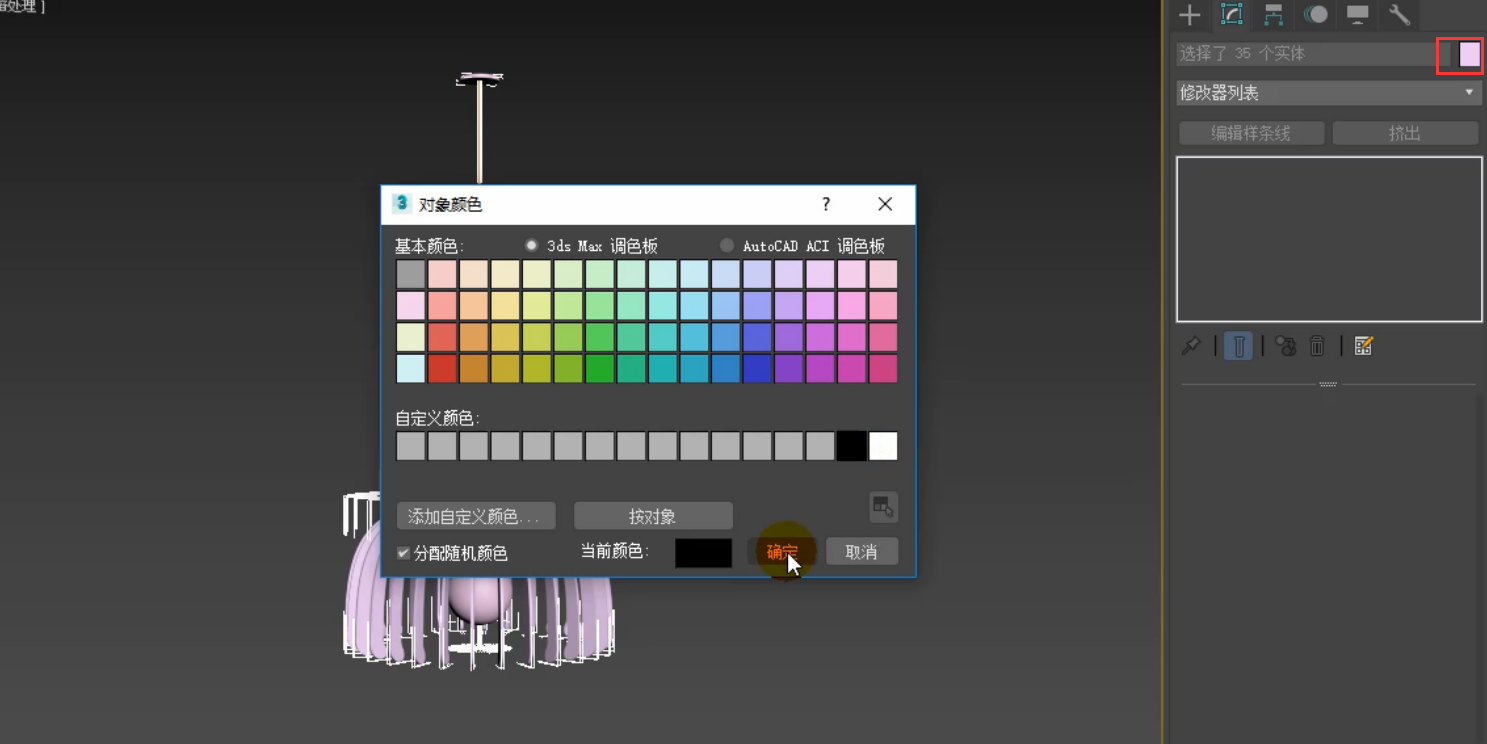








请先 !